excel打印时网格线消失怎么回事 excel打印的时候表格线不见了怎么办
更新时间:2023-11-23 14:12:58作者:jhuang
在使用Excel进行打印时,会遇到表格打印出来的文件中网格线不显示的情况,这个问题可能导致打印效果不佳的问题,因为网格线在打印后可以让数据更加清晰地展现出来。excel打印时网格线消失怎么回事呢?不必担心,解决这个问题并并不复杂,接下来,我将向你介绍excel打印的时候表格线不见了怎么办的解决方法,帮助大家解决问题。
解决方法:
1、双击打开软件,点击左上角的"文件"。
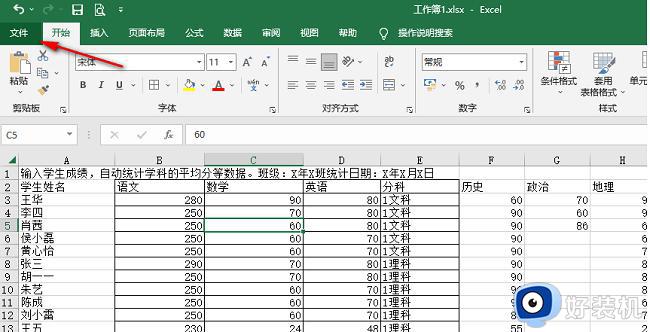
2、接着点击新页面左侧栏中的"打印",随后点击下方中的"页面设置"选项。
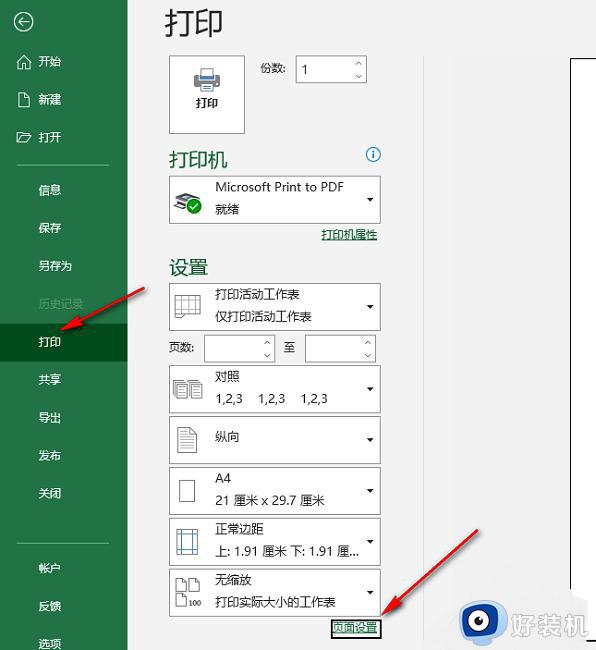
3、在打开的窗口界面中,点击上方中的"工作表"选项卡,然后找到其中的"网格线",最后将其小方框勾选上,并点击"确定"保存即可。
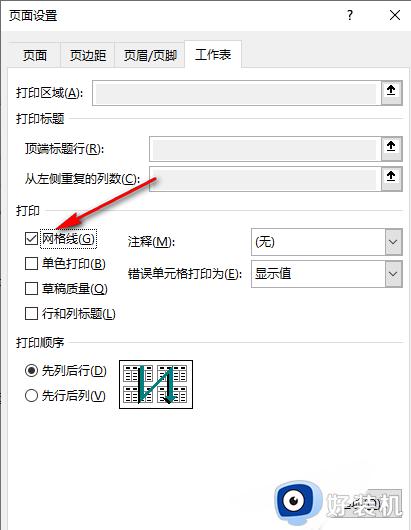
4、这样在打印预览页面中就可以看到表格中的网格线了。
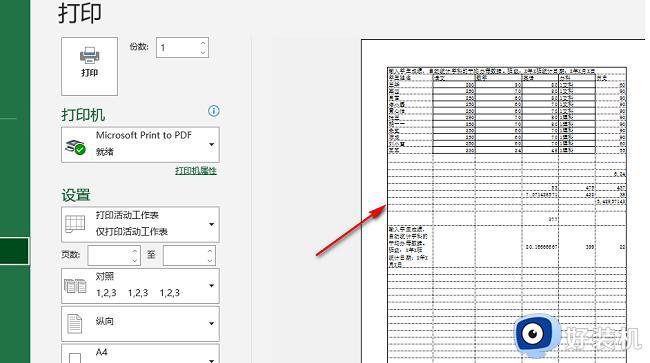
以上就是excel打印时网格线消失怎么回事以及如何解决的全部内容,如果你遇到了这种情况,可以按照本文提供的操作步骤解决,非常简单快速。
excel打印时网格线消失怎么回事 excel打印的时候表格线不见了怎么办相关教程
- wpsexcel不打印网格线怎么设置 wps表格设置不打印网格线方法
- excel的表格怎么打印其中的一部分 怎样打印excel表格中的一部分
- excel打印出来有水印怎么去掉 excel表格打印有水印如何消除
- excel每页都有表头怎么取消 excel不需要每页打印标题设置方法
- excel表格打印如何调整合适大小 excel表格怎么调整打印大小的方法
- excel表格打印到一张纸怎么设置 excel一个表格打印在一张纸上的方法
- 表格打印每页都有表头怎么设置 excel表格怎么打印每一页都有表头
- excel表格怎么不让0消失 如何让excel表格中0不消失
- wps如何打印表格的行号列标与网格线 wps表格如何打印网格线
- excel表格打印不在大新区域怎么调整
- 电脑无法播放mp4视频怎么办 电脑播放不了mp4格式视频如何解决
- 电脑文件如何彻底删除干净 电脑怎样彻底删除文件
- 电脑文件如何传到手机上面 怎么将电脑上的文件传到手机
- 电脑嗡嗡响声音很大怎么办 音箱电流声怎么消除嗡嗡声
- 电脑我的世界怎么下载?我的世界电脑版下载教程
- 电脑无法打开网页但是网络能用怎么回事 电脑有网但是打不开网页如何解决
电脑常见问题推荐
- 1 b660支持多少内存频率 b660主板支持内存频率多少
- 2 alt+tab不能直接切换怎么办 Alt+Tab不能正常切换窗口如何解决
- 3 vep格式用什么播放器 vep格式视频文件用什么软件打开
- 4 cad2022安装激活教程 cad2022如何安装并激活
- 5 电脑蓝屏无法正常启动怎么恢复?电脑蓝屏不能正常启动如何解决
- 6 nvidia geforce exerience出错怎么办 英伟达geforce experience错误代码如何解决
- 7 电脑为什么会自动安装一些垃圾软件 如何防止电脑自动安装流氓软件
- 8 creo3.0安装教程 creo3.0如何安装
- 9 cad左键选择不是矩形怎么办 CAD选择框不是矩形的解决方法
- 10 spooler服务自动关闭怎么办 Print Spooler服务总是自动停止如何处理
